Speichern und Sichern von Websites zum Offline-Lesen mit HTTrack
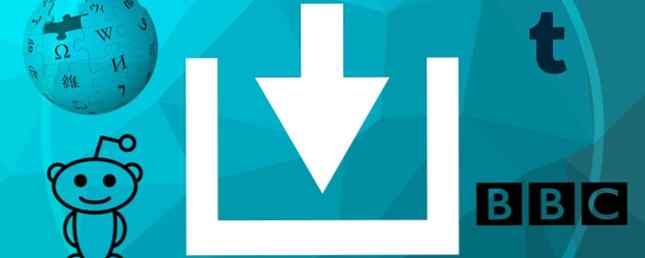
Ja, Sie können Websites für das Offline-Browsen herunterladen, und dies kann zu einer Rettung des Lebens führen. Möglicherweise müssen Sie einem Kunden eine Website an seinem Standort präsentieren oder Ressourcen überprüfen, während Sie zur Arbeit pendeln. Wenn Sie Websites sichern, können Sie all dies und noch viel mehr.
Durch den Zugriff auf eine vollständige Website-Sicherung haben Sie weit mehr Freiheit, als sich auf einige ausgewählte Seiten zu beschränken. Browsererweiterungen für das Offline-Lesen Nehmen Sie Ihre Lesung offline mit diesen 5 Chrome-Apps Nehmen Sie Ihre Lesung offline mit diesen 5 Chrome-Apps Dank der Offline-Apps von Chrome müssen Sie sich nicht auf das Internet verlassen, um Ihr E-Reading nachholen zu können. Lesen Sie mehr, wie ScrapBook for Firefox, können einzelne Seiten gespeichert werden. HTTrack ist eine eigenständige Anwendung, mit der ganze Websites einschließlich Mediendateien und Links von außen heruntergeladen werden können.
In diesem Artikel erfahren Sie, wie Sie HTTrack einrichten, um vollständige Websites für das Offline-Browsen herunterzuladen. Beachten Sie, dass die Anwendung seit 2015 nicht aktualisiert wurde, wir haben sie jedoch mit der neuesten Version von Windows 10 getestet und keine Probleme festgestellt.
Was ist HTTrack??
HTTrack kann Websites zum Offline-Browsen herunterladen. Sie können eine gesamte Webseite aus dem Internet in ein lokales Verzeichnis kopieren, einschließlich des vollständigen HTML-Codes, der Bilder und anderer Dateien, die auf dem Server gespeichert sind. Nachdem Sie eine Website auf Ihren Computer gespiegelt haben, können Sie sie in Ihrem Browser starten und durch die Seiten navigieren, als ob Sie die Originalversion betrachten würden. Sie können heruntergeladene Seiten auch aktualisieren, um kürzlich hinzugefügte Informationen zu erfassen.

Hier einige Dinge, die HTTrack machen kann:
- Herunterladen einer gesamten Website
- Authentifizierung mit Benutzername und Passwort
- Spiegeln externer Dateien und Websites
- Ausschluss bestimmter Dateien aus dem Projekt, z. ZIP- oder GIF-Dateien
- Imaging oder Testen Ihrer Lesezeichen mit Ihrer Datei "bookmark.html"
Fortgeschrittene Benutzer können ausgefeilte Befehle und Filter anwenden, um genau das herunterzuladen, was sie benötigen. Diese Anleitung von Fred Cohen gibt Ihnen einen Überblick über die Befehle und deren Verwendung. Es enthält auch eine Problembehandlung, falls Ihre Website-Spiegel nicht wie erwartet funktionieren.
Beachten Sie, dass HTTrack die Aufzeichnung von Audio / Video-Streaming in Echtzeit nicht unterstützt. Ebenso können Java-Skript und Java-Applets möglicherweise nicht heruntergeladen werden. Außerdem kann das Programm abstürzen, wenn Sie es mit einem komplexen Projekt besteuern.
Richten Sie HTTrack ein, um Ihre erste Seite herunterzuladen
HTTrack ist einfach zu verwenden, kann jedoch etwas kompliziert werden, wenn die Standardeinstellungen nicht funktionieren.
Herunterladen: HTTrack für Windows, Linux und Android
Neues Projekt
Klicken Sie auf der Startseite auf Weiter> Ihr erstes Projekt einrichten. Geben Sie ein Projektname und stellen Sie ein Kategorie wenn du möchtest. Wählen Sie auch eine Basispfad, Dies ist das lokale Verzeichnis, in dem HTTrack Ihr Projekt speichert. In diesem Artikel unterstütze ich das Wissenschaftsportal bei Wikipedia. Klicken Weiter> wenn du fertig bist.

Modi herunterladen
Für ein einfaches Spiegelungsprojekt können Sie einfach die URL (s) der Websites einfügen, die Sie sichern möchten. Wie lade ich eine gesamte Website zum Offline-Lesen herunter? Wie lade ich eine gesamte Website zum Offline-Lesen herunter? So können Sie komplette Websites zum Offline-Lesen herunterladen, sodass Sie auch dann Zugriff haben, wenn Sie nicht über WLAN oder 4G verfügen. Lesen Sie mehr in die Webadressen Feld. Sie können auch eine Liste von URLs mithilfe einer TXT-Datei hinzufügen. Wenn die zu kopierende Website eine Authentifizierung erfordert, wählen Sie URL hinzufügen… und - zusätzlich zum URL - geben Sie Ihr Anmeldung (Benutzername oder E-Mail-Adresse) und Passwort; klicken OK bestätigen.
Vergiss nicht, eine zu wählen Aktion für dein Projekt. Die Aktion hängt von Ihrem Ziel ab. Für dieses Projekt gehe ich weiter Website (s) herunterladen.

So werden die verschiedenen Aktionen ausgeführt:
- Website (s) herunterladen lädt die gewünschten Seiten mit Standardoptionen herunter.
- Laden Sie die Website (s) + Fragen herunter Überträgt die gewünschten Websites mit Standardoptionen und stellt Fragen, wenn Links als potenziell herunterladbar gelten.
- Trennen Sie getrennte Dateien ruft nur die Dateien auf, die Sie in den Optionen angegeben haben, aber spider nicht durch HTML-Dateien.
- Laden Sie alle Websites in Seiten herunter (mehrere Spiegel) lädt nur die verlinkten Sites von den ausgewählten Sites herunter. Wenn Sie Ihre Datei bookmark.html per Drag & Drop in das Feld Webadressen ziehen, können Sie mit dieser Option alle Ihre Lesezeichen spiegeln.
- Links in Seiten testen (Bookmark Test) testet alle angegebenen Links.
- * Unterbrochener Download fortsetzen wird einen abgebrochenen Download durchführen.
- * Aktualisieren Sie den vorhandenen Download wird ein vorhandenes Projekt aktualisieren. Die Engine durchläuft die gesamte Struktur und prüft jede heruntergeladene Datei auf Aktualisierungen auf der Website.
Einstellungen und Spiegeloptionen
Schauen wir uns die Optionen an, die Sie für Ihr Projekt haben. Drücke den Optionen einstellen… Link in der rechten unteren Ecke des Fensters.
Hier wird es etwas komplizierter. Wie Sie sehen, unterstützt HTTrack Proxy die Einstellungen; Sie können Konfigurieren die Adresse, den Port und die Authentifizierung. Innerhalb Regeln scannen Sie können Platzhalter verwenden, um Dateien zu definieren, die Ihr Projekt in die Sicherung einschließen oder ausschließen soll. Grenzen Dies ist wahrscheinlich die wichtigste Registerkarte, da hier eine Tiefe für die interne und externe Spiegelungstiefe festgelegt werden kann. Darüber hinaus können Sie die Größe der HTML-Dateien, die Zeit, die Übertragungsrate, die Anzahl der Verbindungen pro Sekunde und die Anzahl der Links begrenzen.

Wenn Sie auf Probleme stoßen, z. B. auf Projekte, die sofort abgebrochen werden, können Sie versuchen, Ihre Browser-ID oder spielen Sie mit den Einstellungen in der Spinne Tab. Wenn Sie auf Hindernisse stoßen, die Sie nicht überwinden können, lesen Sie den Abschnitt FAQ & Troubleshooting auf der HTTrack-Homepage. Klicken OK um Ihre Änderungen zu bestätigen. Dann klick Weiter> Um zum letzten Schritt bei der Einrichtung Ihres Projekts zu gelangen.
Endgültige Anpassungen
In diesem letzten Schritt können Sie kleinere Einstellungen anpassen. Beispielsweise können Sie HTTrack zulassen PC herunterfahren, wenn Sie fertig sind, stelle das Projekt In Wartestellung für eine bestimmte Zeit oder Speichern Sie nur die Einstellungen, starten Sie den Download jetzt nicht.

Und Aktion!
Sobald du getroffen hast Fertig, Das Tool beginnt sofort mit dem Speichern der Dateien. Wenn HTTrack wegbrummt, können Sie den Fortschritt verfolgen.

Um Ihr Projekt zu testen, navigieren Sie zu dem ausgewählten Verzeichnis, öffnen Sie den Projektordner und klicken Sie auf index.html Datei, um die gespiegelte Website in Ihrem Standardbrowser zu starten.

Wenn Ihr Projekt außerhalb des Tores nicht funktioniert, beginnen Sie von vorne und spielen Sie mit den Optionen. Es kann einige Versuch und Irrtümer dauern. Auch wenn bestimmte Einstellungen in einem vorherigen Durchlauf einwandfrei funktionierten, funktionieren sie beim nächsten Mal möglicherweise nicht. Wie bereits erwähnt, ist es am besten, die Browser-ID zu ändern oder die offizielle Seite mit den häufig gestellten Fragen und zur Fehlerbehebung zu lesen.
Sie können einen Lauf jederzeit abbrechen. Nachdem Sie die Schaltfläche einmal gedrückt haben, schließt das Programm alle laufenden Prozesse ab. Wenn Sie das Projekt sofort abbrechen möchten, drücken Sie einfach die Abbrechen-Taste. Um eine Sicherung fortzusetzen, starten Sie das Projekt erneut und wählen Sie * Unterbrochener Download fortsetzen aus dem Menü des jeweiligen zuvor beschriebenen Einrichtungsschritts.
Bereit zum Offline-Browsing?
Ist es nicht ein befreiendes Gefühl, das Web - oder zumindest Teile davon - überall hin mitnehmen zu können? Diese Web-Seite nie wieder verlieren: 6 Möglichkeiten, sie später auf einer Plattform zu lesen: Diese Web-Seite nie wieder verlieren: 6 Möglichkeiten, sie später zu lesen Auf jeder Plattform Nur wenige Dinge sind frustrierender als ein Lesezeichen zu benötigen, nur um herauszufinden, dass Sie nichts dagegen tun können. Seien Sie versichert, denn es gibt eine praktische Lösung. Lesen Sie mehr, unabhängig davon, ständig verbunden zu sein? Vielleicht geht das ein bisschen zu weit. In jedem Fall ist es eine großartige Option. Was denkst du?
Welche Websites müssen Sie immer bei sich haben? Wie nutzen Sie das Tool sonst? Haben Sie versucht, Ihre Lesezeichen mit HTTrack zu testen?
Bildnachweis: ValentinT über Shutterstock.com
Erfahren Sie mehr über: Datensicherung, Download-Management, Offline-Browsing, Webmaster-Tools.


